
Browserul web Microsoft Edge poate salva și sincroniza numele de utilizator și parolele pe toate dispozitivele dvs. utilizând contul dvs. Microsoft. Dar dacă vă îndepărtați de la margine, este mai bine să exportați și să ștergeți toate parolele salvate.
În timp ce gestionarea parolei încorporată a Microsoft Edge este convenabilă, este limitată doar la browser. Vă recomandăm să utilizați a Instrumentul de gestionare a parolei dedicate Acest lucru oferă suport de sincronizare încrucișată și poate funcționa pe mai multe platforme și browsere.
Mutarea la un nou serviciu de gestionare a parolei nu este atât de dificil. Tot ce trebuie să faceți este să exportați a Fișierul CSV. De la Microsoft Edge și importați-l în instrumentul de gestionare a parolei. Servicii cum ar fi Bitware. Faceți-o destul de ușor să vă importați datele.
Avertizare: Fișierele CSV stochează numele de utilizator și parolele în text simplu. Asigurați-vă că exportați datele dvs. Microsoft EDGE pe un computer sigur și privat și ștergeți imediat fișierul după ce ați importat-o într-un manager de parole.
LEGATE DE: De ce nu ar trebui să utilizați Managerul parolei browserului Web
Exportați parolele salvate în Microsoft Edge
Pentru a începe, deschideți browserul web Microsoft Edge pe dvs. Windows 10 PC. sau Mac și faceți clic pe pictograma Meniu cu trei puncte din colțul din dreapta sus.

De aici, alegeți opțiunea "Setări".

Acum, din secțiunea "Profil", alegeți opțiunea "Parole".
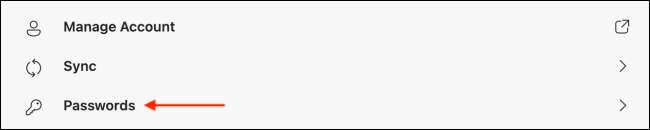
Din secțiunea "Parole salvate", faceți clic pe pictograma Meniu cu trei puncte și alegeți opțiunea "Export parolele".

Faceți clic pe opțiunea "Export parole" din mesajul pop-up pentru a confirma.
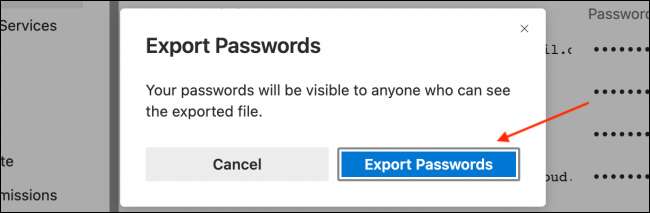
Dacă vi se solicită, introduceți parola de conectare a computerului.
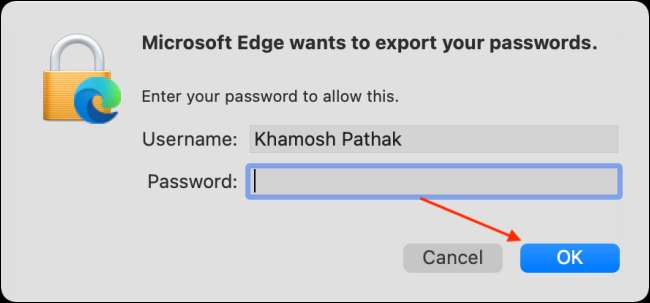
Apoi, selectați destinația Descărcare de pe computer pentru fișierul CSV, apoi faceți clic pe butonul "Salvați".
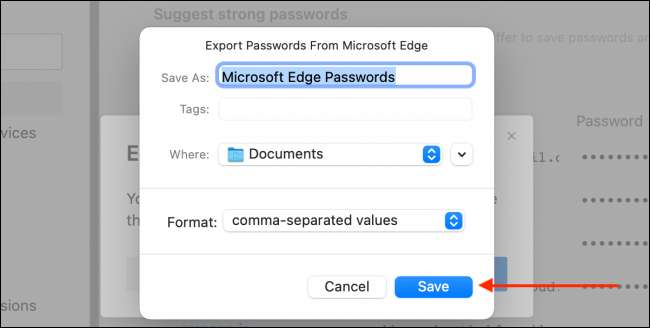
Microsoft Edge va exporta și salva fișierul CSV la destinație.
Ștergeți parolele salvate în Microsoft Edge
Acum că ați exportat toate parolele, este timpul să le ștergeți din contul dvs. Microsoft Edge.
Pentru a face acest lucru, mai întâi, faceți clic pe pictograma de meniu cu trei linii din partea dreaptă a barei de instrumente EDGE și alegeți opțiunea "Setări".

Acum, din bara laterală, alegeți fila "Confidențialitate, căutare și servicii". Derulați în jos până când vedeți secțiunea "Datele clare de navigare", apoi faceți clic pe opțiunea "Alegeți ce să ștergeți".
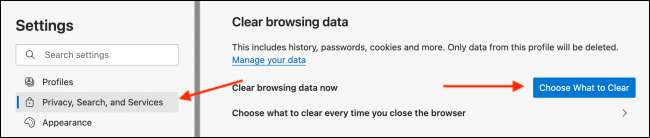
Din drop-down-ul "Time Interval", alegeți opțiunea "All timp" și bifați caseta de lângă opțiunea "Parole". În cele din urmă, faceți clic pe butonul "Clear Now".
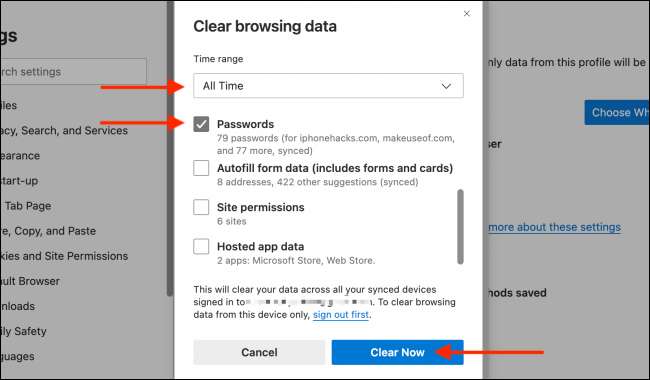
Toate numele de utilizator și parolele stocate în Microsoft Edge vor fi șterse instantaneu.
Nou la Microsoft Edge? Încerca Personalizarea paginii de start La felul în care vă place!
LEGATE DE: Cum de a personaliza noua pagină a fila Microsoft Edge







